Heim >häufiges Problem >Wie richte ich den virtuellen Speicher von Win7 ein? So richten Sie den virtuellen Speicher in Win7 ein
Wie richte ich den virtuellen Speicher von Win7 ein? So richten Sie den virtuellen Speicher in Win7 ein
- WBOYWBOYWBOYWBOYWBOYWBOYWBOYWBOYWBOYWBOYWBOYWBOYWBnach vorne
- 2023-07-20 14:13:454073Durchsuche
Bei der Verwendung des Computers kann es gelegentlich vorkommen, dass der Speicher nicht ausreicht. Wie richtet man den virtuellen Speicher in Win7 ein? Werfen wir einen Blick darauf, wie man es tatsächlich mit dem Editor bedient.
So legen Sie den virtuellen Speicher in Win7 fest
1. Klicken Sie mit der rechten Maustaste auf den Computer und wählen Sie die Option „Eigenschaften“. Im Win7-Betriebssystem ist der Desktop des elektronischen Computers möglicherweise nicht sichtbar, kann aber durch Klicken auf die Menüleiste angezeigt werden, die normalerweise auf dem Bildschirm angezeigt wird.
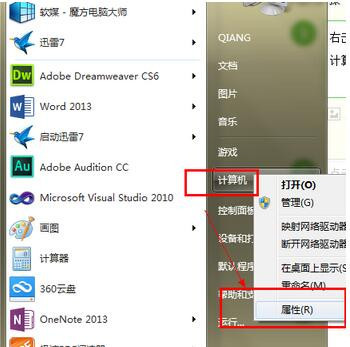
2. Rufen Sie die Eigenschaftenseite auf. Auf der linken Seite befindet sich eine erweiterte Systemeinstellung. Klicken Sie zum Aufrufen.
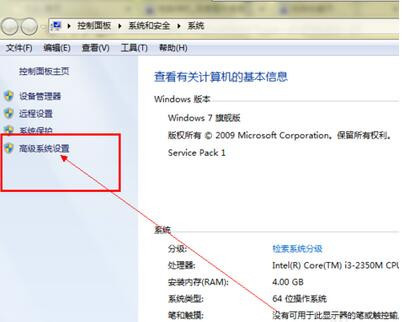
3. Nachdem Sie die Seite aufgerufen haben, können Sie in der oberen Symbolleiste eine erweiterte Option finden und die Schaltfläche „Einstellungen“ hinter den Eigenschaften in der ersten Spalte auswählen. Gehen Sie zu den Installationsoptionen für den virtuellen Speicher.
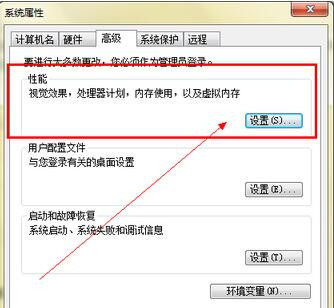
Das obige ist der detaillierte Inhalt vonWie richte ich den virtuellen Speicher von Win7 ein? So richten Sie den virtuellen Speicher in Win7 ein. Für weitere Informationen folgen Sie bitte anderen verwandten Artikeln auf der PHP chinesischen Website!

